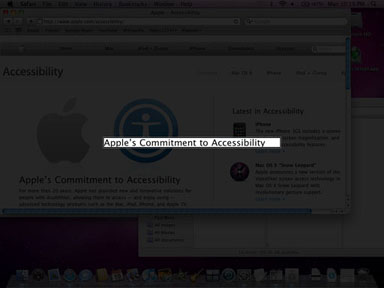In diesem Kapitel wird erklärt, wie Funktionen verwendet werden, mit denen die Zusammenarbeit mit anderen Benutzern vereinfacht werden kann. Sie werden die folgenden Funktionen kennenlernen: Beschriftungsbereich, Blindenschriftbereich, Bildschirmvorhang und Anordnen visueller Elemente. Darüber hinaus wird das Stummschalten der Toneffekte und der Sprachausgabe beschrieben.
Verwenden des Beschriftungsbereichs
Sie können einen Bereich auf dem Bildschirm einblenden, in dem die Sprachausgabe von VoiceOver angezeigt wird. Der Beschriftungsbereich ist hilfreich, wenn Sie den Computer gemeinsam mit sehenden Personen verwenden.

Gehen Sie wie folgt vor, um den Bereich ein- und auszublenden:
Drücken Sie die Tastenkombination "VO-F11", um den Beschriftungsbereich und den VoiceOver-Cursor ein- oder auszublenden.
Gehen Sie wie folgt vor, um den Bereich zu bewegen oder in der Größe zu verändern:
- Drücken Sie die Tastenkombination "VO-Umschalt-F10", bis die gewünschte Aktion angesagt wird.
Wenn Sie z. B. "Größe des Beschriftungsbereichs ändern" hören, aber die Position und nicht die Größe des Beschriftungsbereichs ändern möchten, drücken Sie die Tasten nochmals. Nun hören Sie "Beschriftungsbereich bewegen".
- Bewegen oder vergrößern bzw. verkleinern Sie den Beschriftungsbereich mithilfe der Tastenkombination "VO-Pfeiltasten". Wenn das Ändern der Position oder Größe in kleineren Schritten erfolgen soll, drücken Sie die Umschalttaste zusammen mit der jeweiligen Pfeiltaste.
- Drücken Sie anschließend die Taste "esc".
Wenn der Beschriftungsbereich und der Blindenschriftbereich gleichzeitig angezeigt werden, überlagern sich diese Bereiche unter Umständen. Versuchen Sie in diesem Fall, die Bereiche entsprechend zu bewegen bzw. zu verkleinern.
Verwenden des Blindenschriftbereichs
Verwenden des Bildschirmvorhangs
Sie können Ihre Privatsphäre schützen und verhindern, dass andere Personen die Bildschirmanzeige lesen, indem Sie den Bildschirmvorhang aktivieren. Der Bildschirmvorhang bewirkt, dass die Bildschirmanzeige vorübergehend vollständig schwarz ist. Der Bildschirmvorhang eignet sich auch für sehende Benutzer, die sich mit der Funktionsweise von VoiceOver vertraut machen möchten, ohne dabei die Bildschirmanzeige zu sehen.
Gehen Sie wie folgt vor, um den Bildschirmvorhang zu aktivieren:
Drücken Sie die Tastenkombination "VO-Umschalt-F11". Wenn Sie mit den VoiceOver-Gesten arbeiten, tippen Sie mit drei Fingern dreimal auf das Trackpad.
Wiederholen Sie den Befehl bzw. die Geste, um den Bildschirmvorhang zu deaktivieren, damit die Bildschirmanzeige wieder sichtbar ist.
Wenn Sie VoiceOver deaktivieren, solange der Bildschirmvorhang aktiviert ist, wird der Bildschirmvorhang ebenfalls deaktiviert.
Verwenden des Blindenschriftbereichs
Sie können auf dem Bildschirm einen Bereich einblenden, der eine aktualisierbare Braillezeile simuliert (auch wenn keine Braillezeile angeschlossen ist). Zusätzlich zur Blindenschrift wird auch eine Übersetzung angezeigt. Auf diese Weise können sehende und sehbehinderte Benutzer den gleichen Text zur gleichen Zeit lesen.

Sie können verschiedene Darstellungsoptionen für den Blindenschriftbereich festlegen und angeben, ob dieser Bereich angezeigt werden soll, wenn eine Braillezeile angeschlossen oder auf Ihrem Computer aktiviert wird. Sie können den Bereich auch bewegen und in der Größe verändern. Wird die Größe des Bereichs geändert, werden unter Umständen mehr Braillezellen angezeigt als auf der angeschlossenen Braillezeile verfügbar sind. In diesem Fall sind die auf der physischen Braillezeile verfügbaren Zellen von einer dünnen Linie eingerahmt.
Gehen Sie wie folgt vor, um den Bereich ein- und auszublenden:
- Aktivieren Sie VoiceOver und öffnen Sie das VoiceOver-Dienstprogramm. Klicken Sie in der Kategorienliste auf "Visuelle Effekte" und anschließend auf "Blindenschriftbereich".
Klicken Sie auf die Taste "Hilfe" (Fragezeichensymbol) unten rechts, um eine Beschreibung der Option zum Einblenden des Blindenschriftbereichs sowie anderer Optionen zur Anpassung dieses Bereichs anzuzeigen.
- Drücken Sie die Tastenkombination "VO-Befehl-F9".
Durch diesen Befehl wird auch die entsprechende Einstellung im VoiceOver-Dienstprogramm geändert. Wenn Sie festgelegt haben, dass der Blindenschriftbereich automatisch angezeigt werden soll, wenn eine Braillezeile angeschlossen oder auf dem Computer aktiviert ist, müssen Sie diese Einstellungen im VoiceOver-Dienstprogramm erneut vornehmen.
Drücken Sie die Tastenkombination "VO-F11", um den Blindenschriftbereich und den VoiceOver-Cursor ein- oder auszublenden.
Gehen Sie wie folgt vor, um den Bereich zu bewegen oder in der Größe zu verändern:
- Drücken Sie die Tastenkombination "VO-Umschalt-F9", bis die gewünschte Aktion angesagt wird.
Wenn Sie beispielsweise "Größe des Blindenschriftbereichs ändern" hören, aber die Position und nicht die Größe des Blindenschriftbereichs ändern möchten, drücken Sie die Tastenkombination nochmals, bis Sie "Blindenschriftbereich bewegen" hören.
- Bewegen oder vergrößern bzw. verkleinern Sie den Blindenschriftbereich mithilfe der Tastenkombination "VO-Pfeiltasten". Wenn das Ändern der Position oder Größe in kleineren Schritten erfolgen soll, drücken Sie die Umschalttaste zusammen mit der jeweiligen Pfeiltaste.
- Drücken Sie anschließend die Taste "esc".
Im Blindenschriftbereich wird der aktuelle Bildschirminhalt auch angezeigt, wenn die Sprachausgabe deaktiviert wurde.
Wenn der Beschriftungsbereich und der Blindenschriftbereich gleichzeitig angezeigt werden, überlagern sich diese Bereich unter Umständen. Versuchen Sie in diesem Fall, die Bereiche entsprechend zu bewegen bzw. zu verkleinern.
Verwenden des Beschriftungsbereichs
Anordnen visueller Elemente
Sie können visuelle Elemente (VoiceOver-Cursor, Beschriftungs- und Blindenschriftbereich sowie die VoiceOver-Menüs) auf dem Bildschirm anordnen. Wenn Sie die visuellen Elemente anordnen, bewegt sich der VoiceOver-Cursor zum Mittelpunkt des Bildschirms und der restliche Bildschirmbereich wird grau dargestellt.
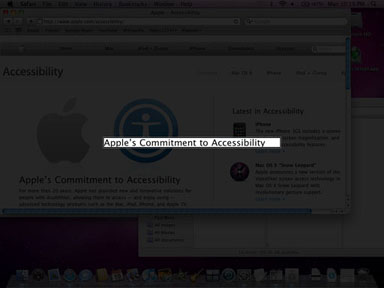
Gehen Sie wie folgt vor, um visuelle Elemente auf dem Bildschirm anzuordnen:
Drücken Sie die Tastenkombination "VO-F10".
Der Beschriftungs- oder der Blindenschriftbereich wird oben oder unten zentriert auf dem Bildschirm platziert, das Objekt im VoiceOver-Cursor wird in die Mitte der Anzeige bewegt. Beim weiteren Navigieren bleibt der VoiceOver-Cursor in der Mitte des Bildschirms und Sie sehen das Objekt, das Sie angesteuert haben.
Stummschalten der Toneffekte
Mithilfe von Audio- bzw. Toneffekten liefert Ihnen VoiceOver zusätzliche Informationen über die Bildschirmanzeige und erleichtert die Navigation. Sie können die VoiceOver-Audioeffekte deaktivieren, ohne damit die Audioausgabe anderer Programme zu beeinträchtigen.
Gehen Sie wie folgt vor, um die Audioeffekte zu deaktivieren:
- Aktivieren Sie VoiceOver und öffnen Sie das VoiceOver-Dienstprogramm durch Drücken der Tastenkombination "VO-F8".
- Klicken Sie in der Kategorienliste auf "Ton" und markieren Sie das Feld "Toneffekte stummschalten".
Wenn Sie mit den VoiceOver-Gesten arbeiten, sollten Sie die Audioeffekte nicht stummschalten. Es ist sehr nützlich, das akustische Signal für einen leeren Bereich auf dem Bildschirm zu hören, damit Sie sich orientieren können, wo sich die einzelnen Objekte auf dem Schreibtisch befinden.
Stummschalten der Sprachausgabe
VoiceOver liefert Ihnen über die Sprachausgabe Informationen zur Bildschirmanzeige sowie Navigationshilfen. Sie können die VoiceOver-Sprachausgabe stummschalten, ohne dass dies Auswirkungen auf die Anzeige im Beschriftungsbereich bzw. im Blindenschriftbereich oder auf die Audioausgabe von anderen Programmen hat.
Gehen Sie wie folgt vor, um die gesprochenen Beschreibungen zu deaktivieren:
- Aktivieren Sie VoiceOver und öffnen Sie das VoiceOver-Dienstprogramm durch Drücken der Tastenkombination "VO-F8".
- Klicken Sie in der Kategorienliste auf "Sprachausgabe".
- Klicken Sie auf "Stimmen" und markieren Sie das Feld "Sprachausgabe aus".
Entfernen Sie die Markierung aus diesem Feld, um die Sprachausgabe wieder zu aktivieren.
Wenn Sie mit den VoiceOver-Gesten arbeiten, können Sie die VoiceOver-Sprachausgabe und die Audioeffekte stummschalten, indem Sie mit drei Fingern zweimal auf das Trackpad tippen. Wiederholen Sie diese Geste, um die Sprachausgabe und die Audioeffekte wieder zu aktivieren.